在线配色器
搭出好色彩

描边路径操作非常简单。不过运用起来就是千变万化的。如下面的教程,基本上都是用描边路径来制作色块,不过作者通过控制描边画笔的大小、颜色、渐变等,做出色彩非常丰富的字体

CS4推出了强大3D工具,经过一系列完善,CS6自带的3D工具功能更强大,操作也更人性化,做一些简单的3D效果完全可以比美专业的3D软件。本教程的文字制作过程介绍的

教程非常详细介绍岩石纹理字制作方法:过程:先设置好想要的文字或图形;在通道面板中用滤镜设置好一些初始的纹理;然后在图层面板用光照滤镜渲染出岩石纹理;把纹理应用到文字
10、我们将开始给这个文本创建3D效果。首先,我们要复制文本层,选择层,按Ctrl + J来复制层。在副本上去掉层风格(选择它们并把它们拖动到图层面板右下角的垃圾桶图标里)
11、现在我们有一个没有添加图层样式的文本,我们将调整颜色。选择图像>调整>曲线(按Ctrl + M)打开曲线选项,按下图调整,给图层一个较暗的颜色。
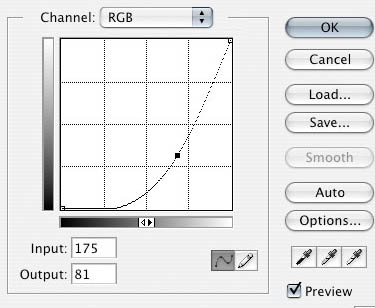
12、我们要降低饱和度,因为颜色太亮会出现阴影。按Ctrl
+ U进入色相/饱和度(或去图像>调整>色相/饱和度),按下图调整。
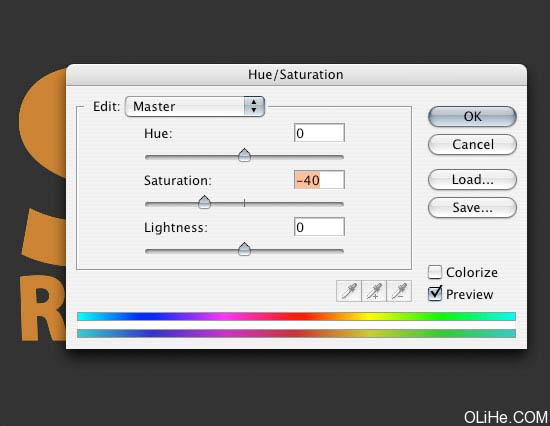
13、现在,我们将创建文本的边缘,使其更具三维效果。首先,我们点击并拖动图层到原始黄色文本层的下方,用箭头键把它移动到左边:按住Alt键,不断的往下往左推动箭头。在你每次按下箭头按钮时都将复制褐色层。不断的复制层,直到你得到满意的大小和深度。(这步自己琢磨琢磨哦)
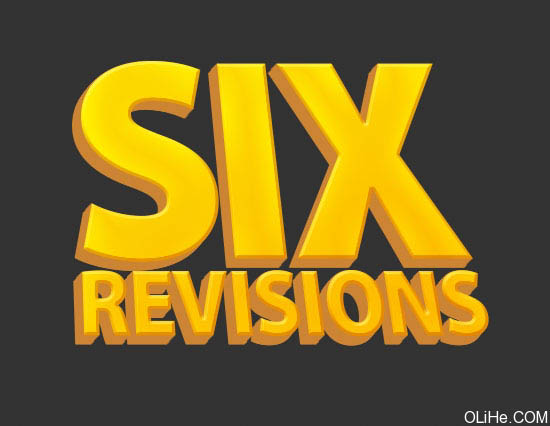
14、让我们把所有的复制层合并为一层。做到这一点,要点击图层面板中最上面的褐色文本层,按住Shift键,然后点击最下面的棕色文字层选中它们。所有的复制层被选择之后,点击图层面板底部的链接图层图标。这时一个链接图标应该出现在所有的褐色文字图层上。链接了所有的褐色文字图层之后,按Ctrl
+ E合并所有的链接层。
15、让我们给合并的文本图层添加渐变叠加样式,以便它与我们的黄色文字渐变融合。颜色是黑色(#000000)和白色(#FFFFFF)(双击合并图层打开图层样式对话框)。
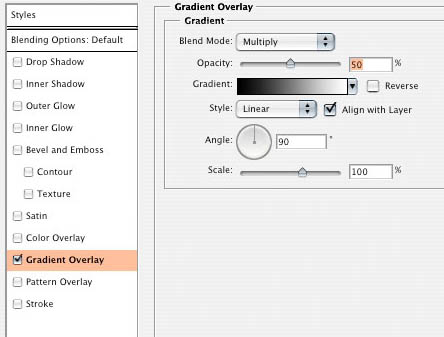
Copyright © 2016-2022 WWW.PSDEE.COM All Rights Reserved 版权归PSDEE教程网所有
本站所发布内容部分来自互联网,如有侵犯到您的权益烦请通知我们,我们会在3个工作日内删除相关内容
联系QQ:309062795 闽ICP备10004512号-4